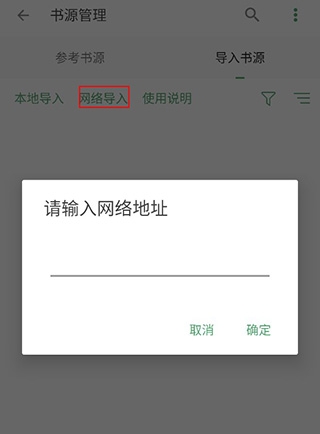搜书大师是一款很好用的手机看小说软件,很多用户不知道怎么导入书源。这里带来了搜书大师书源导入教程、搜书大师怎么导入书源相关内容哦!
搜书大师怎么导入书源
1、打开“更多”页面
在用户下载并打开软件之后,可以点击右上角的三个点,打开“更多页面”
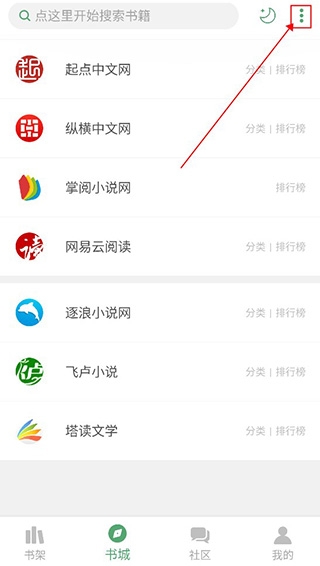
2、点击书源管理
之后就可以点击第二个“书源管理”,进入书源页面
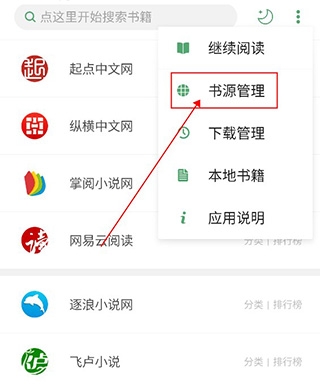
3、点击导入书源
进入书源之后就可以看到软件内有非常多的书源可以选择,但是我们是要导入,直接点击右边的“导入书源”即可
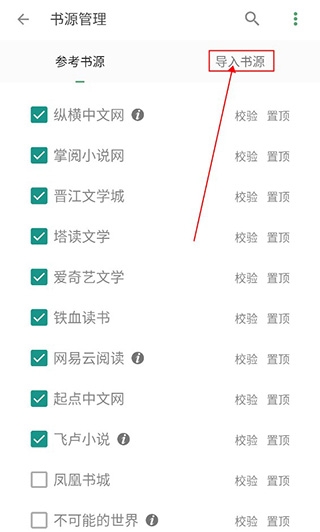
4、导入方式
之后用户就可以看到有两种导入方式,分别是本地和网络导入
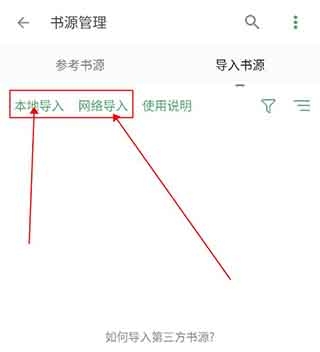
5、本地导入
本地导入方式只需要打开储存页面,导入自己手机储存内已下载的书籍,非常快捷
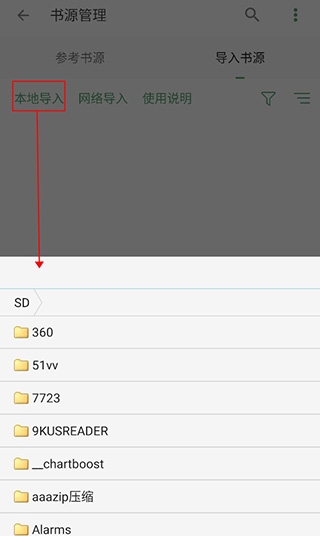
6、网络导入
而网络导入,则需要用户输入书源网站的地址,注意不要输入错误了哦,要不然会导入失败